Je li se vaše Windows računalo iznenada srušilo, prestalo raditi ili se odbija podići? Ako je to slučaj, možda ćete naići na pogrešku "Vaše je računalo naišlo na problem i treba ga ponovo pokrenuti".
Ovo je uobičajena i opća pogreška računala, često nazivana "plavim ekranom smrti". Raspravit ćemo vas kroz svaki korak ove pogreške: što ona znači, kako znati koji je vaš specifičan problem na računalu i kako riješiti taj problem.
Što je pogreška "Vaše računalo naiđe na problem i treba ga ponovno pokrenuti"?

Iznad slike je zaslon s pogreškama "vaše računalo naišlo na problem i treba ga ponovno pokrenuti". Često se naziva "plavim ekranom smrti" (ili BSOD) greškom - možete shvatiti zašto!
Ovaj primjer kaže: "Ponovno ćemo vas pokrenuti". Na ekranu bi se moglo reći i "Mi samo prikupljamo neke podatke o pogrešci, a zatim ćemo za vas ponovo pokrenuti".
Ovaj se zaslon s pogreškama obično događa kada se vaše računalo neočekivano zatvori ili ponovno pokrene ili ako se nešto zaustavlja pri pokretanju.
Na vrhu ekrana nalazi se tužno lice, nakon čega slijedi poruka problema. Zatim slijedi redak:
Za više informacija o ovom problemu i mogućim ispravcima posjetite https://www.windows.com/stopcode
Unesite ovaj URL u internetski preglednik i on će vas odvesti na Microsoftovu stranicu za podršku. Budući da se ove pogreške mogu pojaviti za različite probleme, podrška na ovoj stranici je generička, a ne specifična za vaš problem. Možete i skenirati QR kôd (koji je odjeljak u donjem lijevom kutu) na vašem telefonu da biste bili preusmjereni na istu stranicu.
Najvažniji dio ovog zaslona nalazi se na dnu gdje nalazi "Stop kod". U našem primjeru zaustavni kod je "BAD_SYSTEM_CONFIG_INFO". Tvoje je možda nešto drugačije. To je zato što je kod za zaustavljanje identifikator koji vam pomaže razumjeti zašto ste primili ovu pogrešku.
Trebali biste upisati ovaj zaustavni kod kako biste ga kasnije mogli uputiti. Ako ste u nekoj organizaciji, odnesite ovaj stop kod lokalnom administratoru kako bi vam pomogao u dijagnosticiranju problema.
Ako ste kućni korisnik, obratite se Microsoftovoj podršci, slijedite njihovu automatiziranu pomoć, a kad dođete do agenta, možete im dati stop kod.
Postoje stotine mogućih pogrešaka stop koda. Neki drugi primjeri su:
- CRITICAL_PROCESS_DIED
- SYSTEM_THREAD_EXCEPTION_NOT_HANDLED
- IRQL_NOT_LESS_OR_EQUAL
- VIDEO_TDR_TIMEOUT_DETECTED
- PAGE_FAULT_IN_NONPAGED_AREA
- SYSTEM_SERVICE_EXCEPTION
- DPC_WATCHDOG_VIOLATION
Kako popraviti određene pogreške kod koda
Napisali smo članke o tome kako popraviti određene pogreške kod zaustavnog koda. Ako vidite svoju pogrešku navedenu u nastavku, kliknite je da biste posjetili taj članak. Ako vaš nije na popisu, pročitajte neke opće savjete za rješavanje problema.
- SYSTEM_SERVICE_EXCEPTION / class = ”st”> 0x0000003B Kako popraviti kod zaustavljanja iznimke za uslugu sustava u sustavu Windows 10Pogreška BSOD-ove sustavske iznimke u sustavu Windows 10 može imati nekoliko uzroka. Pokazat ćemo vam kako popraviti ovaj stop kod. Čitaj više
- WHEA_UNCORRECTABLE_ERROR / 0x0000124 Kako popraviti neispravljivu grešku WHEA u sustavu Windows 10Neke pogreške u padu sustava Windows skrivaju se i zato ih je teže riješiti. NEZAVISNA pogreška WHEA jedna je od takvih. Čitaj više
- CRITICAL_PROCESS_DIED / 0x000000EF Kritičan proces umro u sustavu Windows 10? Kako popraviti ovaj zaustavni kodZaustavni kod za kritični postupak umro jedna je od nepoželjnijih znamenitosti za Windows korisnika. Popravite to pomoću ovih koraka za rješavanje problema. Čitaj više
- UNMOUNTABLE_BOOT_VOLUME / class = ”st”> 0x000000ED Kako popraviti nepomirljivu glasnoću dizanja u sustavu Windows 10Vidite zaustavni kod "nepromenjivog volumena boot" u sustavu Windows 10? Evo kako riješiti nepomirljiv volumen pokretanja. Čitaj više
- MEMORY_MANAGEMENT / class = ”st”> 0x0000001A Kako popraviti Windows BOD za upravljanje memorijskim kodomImate li pogreške u upravljanju memorijom? Pomoću ovih savjeta možete riješiti BSOD-ove za upravljanje memorijom u sustavu Windows 10. Čitaj više
Kako popraviti pogrešku "Vaše računalo naleti na problem i treba ga ponovno pokrenuti"
Kao što je raspravljano, postoji toliko mnogo razloga zbog kojih možda vidite pogrešku "vaše je računalo naišlo na problem i treba ga ponovo pokrenuti", što znači da nije moguće pružiti zajamčeno rješenje. No, postoje stvari za koje je vjerojatnije da će uzrokovati ove pogreške. Slijedite ove korake za rješavanje problema i to bi moglo riješiti problem.
1. Odspojite vanjski hardver
Jeste li nedavno priključili novi vanjski pogon, miš, tipkovnicu ili slično na vaše računalo? Ako je tako, to bi moglo uzrokovati problem.
Isključite sve što vam ne treba i provjerite hoće li problem nestati. Ako se to dogodi, uključite jedan uređaj, ponovno ga pokrenite i provjerite ostaje li sve stabilno. Ponavljajte ovaj postupak dok ne utvrdite neispravan hardver, a zatim kontaktirajte proizvođača.
2. Deinstaliranje nedavno dodanog softvera
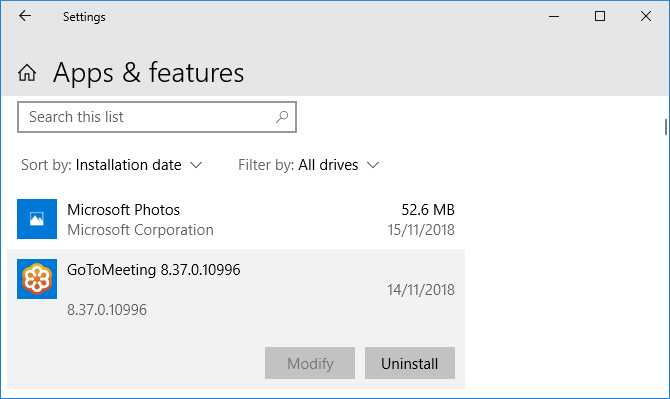
Softver koji preuzmete i instalirate može uzrokovati neočekivane probleme. Ako primite pogrešku plavog zaslona nakon što ste nedavno instalirali nešto, trebali biste je ukloniti. To se često može dogoditi s antivirusnim softverom.
Da biste deinstalirali program, pritisnite Windows ključ + ja da otvorite Postavke. Klik Aplikacije. Prikazuje se popis svih instaliranih programa. Na Poredaj po kliknite padajući gumb, a zatim ga promijenite u Datum instalacije.
Sada će se na vrhu pojaviti posljednje instalirani programi. Da biste je uklonili, odaberite je s popisa i kliknite Uninstall.
3. Povratni vozači

Vozač je dio softvera koji pomaže sustavu Windows 10 hardveru za kontrolu. Na primjer, vaša grafička kartica, pisač i mrežni adapter koriste pogonitelje.
Vozači se povremeno ažuriraju kako bi se osigurala kompatibilnost s najnovijom verzijom sustava Windows 10. Međutim, ponekad ažuriranje upravljačkog programa može slomiti vaš sustav. Kao takav, možda ćete trebati povratiti ažuriranje upravljačkog programa - to jest, vratiti se na prethodnu verziju.
Da biste to učinili, pritisnite Windows tipka + X i kliknite Upravitelj uređaja. Ovaj alat prikazuje kategorije poput Prilagodljivi adapteri i Monitori, što možete dvostruki klik proširiti i vidjeti uređaje unutar.
Desni klik uređaj i kliknite Svojstva> Vozač. Pogledaj Datum vozača, jer će vam ovo reći kada je upravljački program zadnji put ažuriran. Ako se datum podudara s vremenom kada ste počeli imati problema, kliknite Povratni vozač (ako je dostupan) ili Deinstaliranje uređaja (uređaj će se ponovo instalirati nakon ponovnog pokretanja).
4. Ažurirajte Windows 10

Windows 10 bi se automatski ažurirao, ali moglo bi biti ažuriranja u redu čekanja za preuzimanje koji nije obrađen.
Ažuriranje sustava Windows 10 važno je jer ćete imati koristi od najnovijih značajki i ispravki programskih pogrešaka. Vaša pogreška na plavom zaslonu možda se događa zbog nespojivosti softvera ili hardvera koja je riješena nedavnim ažuriranjem.
Za provjeru pritisnite Windows ključ + ja otvorite Postavke i kliknite Ažuriranje i sigurnost> Provjerite ažuriranja. Ako postoje ažuriranja, slijedite upute da biste ih odmah preuzeli i instalirali.
Više savjeta za pomoć i rješavanje problema
Ako vam gornji savjeti nisu pomogli da se riješite pogreške "Računalo je naišlo na problem i treba ga ponovo pokrenuti", ne brinite. Imamo čitav drugi vodič koji je napunjen s većom podrškom kako riješiti plavi ekran smrti 11 savjeta koji će vam pomoći da popravite pogrešku na plavom zaslonu sustava Windows 10Što je plavi ekran u sustavu Windows? Kako popraviti pogreške na plavom zaslonu? Evo nekoliko rješenja za ovaj uobičajeni problem sa sustavom Windows. Čitaj više .
Analizirajte svoju grešku na plavom zaslonu pomoću naprednih alata
Nadamo se da će vam ovo pomoći da shvatite značenje pogreške "Vaše računalo naišlo na problem i treba ga ponovo pokrenuti" i usmjerilo vas prema relevantnoj podršci.
Ako i dalje trebate pomoć i ako ste napredni korisnik, možete riješiti pogreške na plavom zaslonu pomoću programa treće strane Kako riješiti pogreške plavog ekrana pomoću WinDbg i BlueScreenViewPlavi ekran smrti uvijek daje kodove pogrešaka. Program za otklanjanje pogrešaka Windows (WinDbg) i BlueScreenView mogu vam pomoći da ih razumijete. Čitaj više .
Otkrivanje partnera Kupnjom proizvoda koje preporučamo pomažete u održavanju web stranice. Čitaj više.
Joe je rođen s tipkovnicom u rukama i odmah je počeo pisati o tehnologiji. Diplomirao je poslovnu zvanje i sada je honorarni pisac koji uživa u tome da je tehnologija jednostavna za sve.
